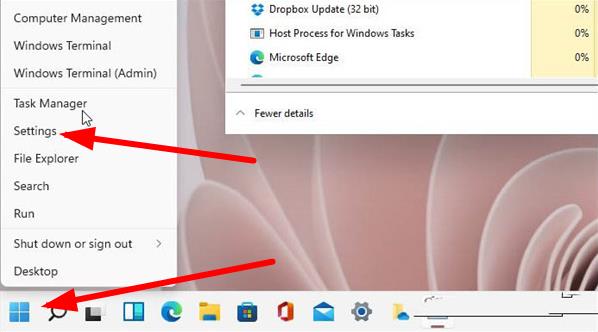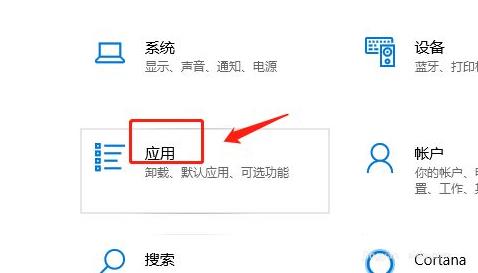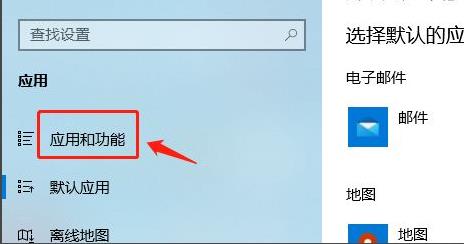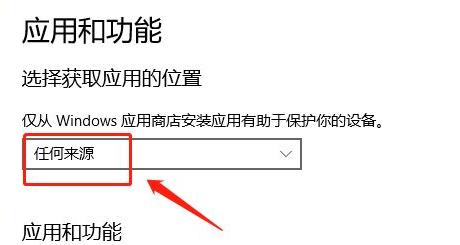Win11怎么设置允许加载软件?在以往的版本中,用户可能会受到一些限制,但Win11系统为用户提供了更大的自由度和灵活性,允许他们从其他来源获取和安装软件,下面小编介绍在Win11系统中怎么设置允许加载软件,使用户能够更自由地选择适合自己需求的应用程序。
Win11设置允许加载软件教程:
1. 首先点击左下角的开始按键,然后点击“Settings”进入设置。
2. 然后点击设置中的“应用”选项。
3. 在点击左侧任务栏中的“应用和功能”。
4. 点击下拉栏,然后选择其中的“任何来源”即可完成设置。
以上就是系统之家小编为你带来的关于“Win11怎么设置允许加载软件?Win11设置允许加载软件教程”的全部内容了,希望可以解决你的问题,感谢您的阅读,更多精彩内容请关注系统之家官网。

 时间 2023-08-03 09:02:04
时间 2023-08-03 09:02:04 作者 admin
作者 admin 来源
来源